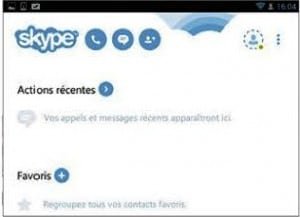Sans doute connaissiez-vous la messagerie Microsoft Messenger. Elle a disparu, remplacée par Skype. Son ergonomie bien pensée simplifie toutes les conversations, écrites, audio, vidéo, à deux ou plus encore…
1) Connectez-vous et appelez
Au premier lancement de l’appli, saisissez votre identifiant Skype ou Microsoft. La fenêtre d’accueil se découpe en quatre zones: Actions récentes, Favoris au centre, les contacts en haut et trois icônes à droite du logo Skype. Celle avec un téléphone permet d’appeler un numéro téléphonique en achetant des « crédits ». Touchez le phylactère puis saisissez les premières lettres du nom d’un des contacts de votre répertoire. Cliquez ensuite sur la coche à côté de son nom pour accéder à la fenêtre des appels.
2) Créez une liste de favoris
Si vous vous connectez à partir d’un compte que vous utilisez régulièrement, Skype récupère les contacts associés à celui-ci. Les anciens utilisateurs du service de Microsoft Messenger, aujourd’hui disparu, seront ravis de retrouver aussi les contacts qu’ils y avaient accumulés durant des années. Cliquez sur l’icône « + » à côté de Favoris pour accéder à votre répertoire. Touchez les contacts à ajouter à ce volet. Utilisez ensuite la coche située en haut à droite de la fenêtre pour valider vos choix.
3) Envoyez un message texte
Touchez la photo d’un de vos contacts pour ouvrir la fenêtre de conversation. Tapotez Entrez un message ici pour faire apparaître le clavier et commencer à y saisir votre texte. Au besoin, touchez l’émoticône à la droite de la zone de saisie de texte, si vous souhaitez le ponctuer d’un petit smiley. Touchez le « + » situé à côté de votre message pour accéder aux différentes options de discussion. Il est en effet possible d’ajouter à votre message u n fichier, une photo ou même une vidéo en cliquant sur les options correspondantes.
4) Passez des appels audio et vidéo
Cliquez sur la photo d’un de vos amis depuis le menu Contacts. La fenêtre qui s’affiche présente, à droite, les icônes d’appels audio ou vidéo si votre interlocuteur est connecté à Skype. À moins d’avoir acheté des crédits Skype, aucun appel ne sera possible si les deux appareils le vôtre et le sien) ne sont pas connectés à un réseau Wifi. Touchez l’une des deux icônes (audio ou vidéo) pour lancer une conversation. Touchez le » + » situé sous la photo durant la conversation pour inviter une troisième personne à vous rejoindre. L’icône rouge sert à couper la communication.
5) Connecté mais invisible
L’icône en haut à droite de la fenêtre, à côté de celle des paramètres, ouvre la fenêtre de votre profil Cliquez dessus, et, sur le volet droit qui apparaît, choisissez l’option Invisible. Ainsi, le point vert qui apparaît à côté de votre identifiant lorsque vous êtes sur Skype sera dissimulé. C’est dans ce même menu que vous pouvez acheter des crédits Skype, ou vous déconnecter de votre compte.